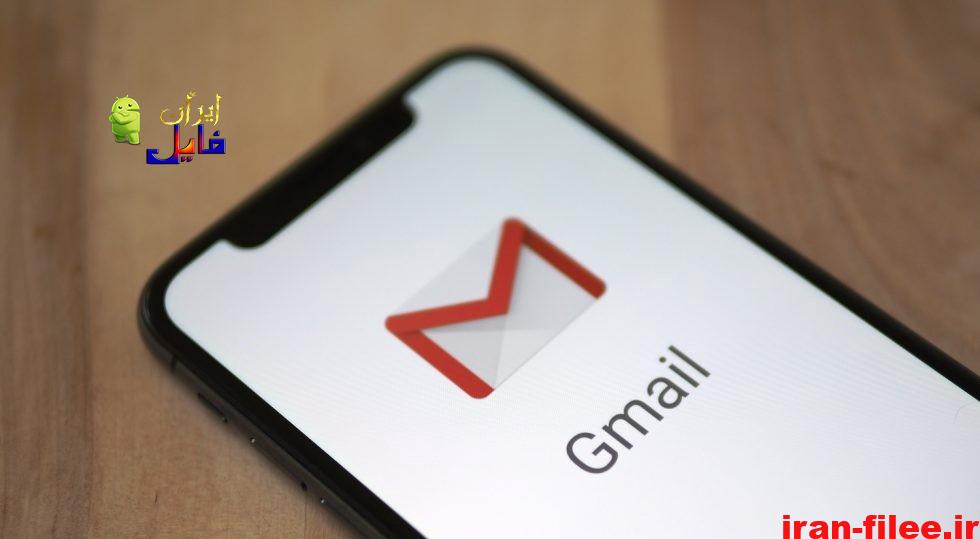چگونه خارج شویم از تمام حساب های گوگل و همه دستگاه ها
مراحل خروج از حساب های گوگل
۱. ابتدا بر روی همین لینک کلیک کنید.
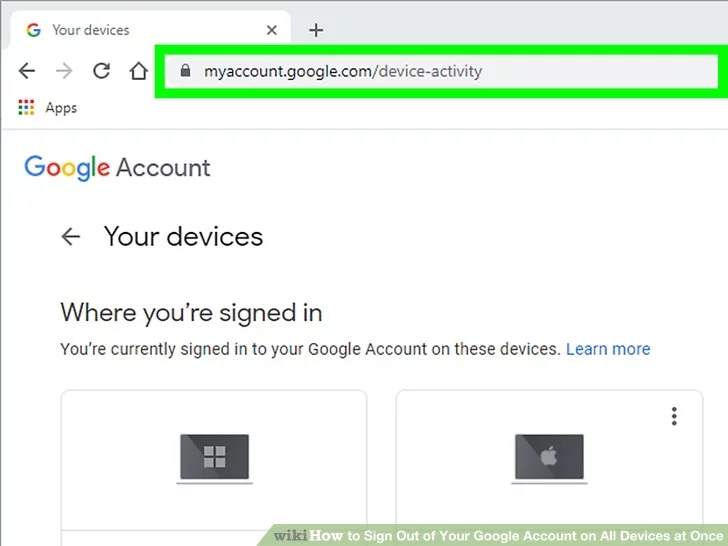
شما میتوانید از هر مرورگری در گوشی، تبلت و یا کامپیوتر خود برای ورود به این سایت استفاده کنید، به محض ورود به سایت تمام دستگاه هایی که این حساب شما در آن وجود دارد ظاهر خواهد شد.
- اگر هنوز به حساب های خود در مرورگر وارد نشدید گزینه Sign in را انتخاب کنید تا وارد حساب های خود شوید.
- اگر مایل به دانستن اطلاعات بیشتری درمورد دستگاه های خود با این حساب دارید و فقط میخواهید از حساب های خود خارج شوید گزینه Sign Out را انتخاب کنید سپس ان را تایید کنید.
این کار را برای باقی دستگاه های لیست نیز انجام دهید.
۲. بر روی More details در زیر هر دستگاه کلیک کنید
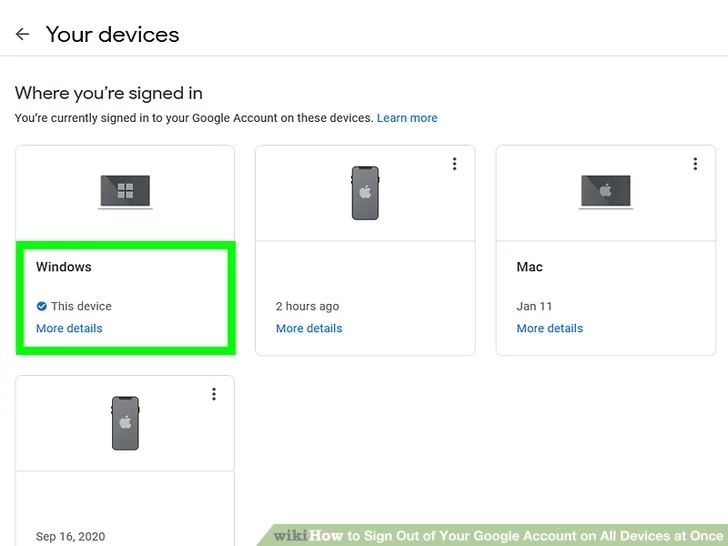
با این کار اطلاعات بیشتری به شما ارائه شود. این کار اطلاعات بیشتری در مورد ورود شما نشان خواهد داد که درمورد همه دستگاه ها متفاوت است.
این اطلاعات معمولا شامل اخرین تاریخ و زمان فعال بودن این حساب ،مکان های تقریبی و نام های برنامه هایی که شما برای ورود به سایت ها و یا محصولات دیگر Google استفاده کرده اید.
- بر رویShow ip address کلیک کنید اگر مایل به دیدن آدرس IP دستگاه هستید.
- بر روی Find my device کلیک کنید تا دستگاه خود را بر روی نقشه(اگر دستگاه شما اندروید باشد)ببینید.
اگر محصولی دیگر مانند iPhone ویا کامپیوترباشد،شما تنها لیستی از اخرین تاریخ فعالیت ها در این صفحه می بینید. ممکن است دستگاه هایی که مدتی طولانی از آن استفاده نکردید اما با آن وارد حساب گوگل شدید ببینید،اما جای نگرانی نیست، این اتفاق معمولا با دستگاه های اندروید و Chromebook ها و همچنین کامپیوترهایی که Backup حساب های گوگل در آن ذخیره شده می افتد.
اما اگر برنامه ها و Stamp هایی که از انها استفاده نمیکنید را دیدید، بر روی گزینه Don’t recognize this device کلیک کنید و مراحلی که بر روی صفحه نمایش داده میشود را دنبال کنید.
۳. بر روی Sign out برای خروج اتوماتیک یا از راه دور کلیک کنید
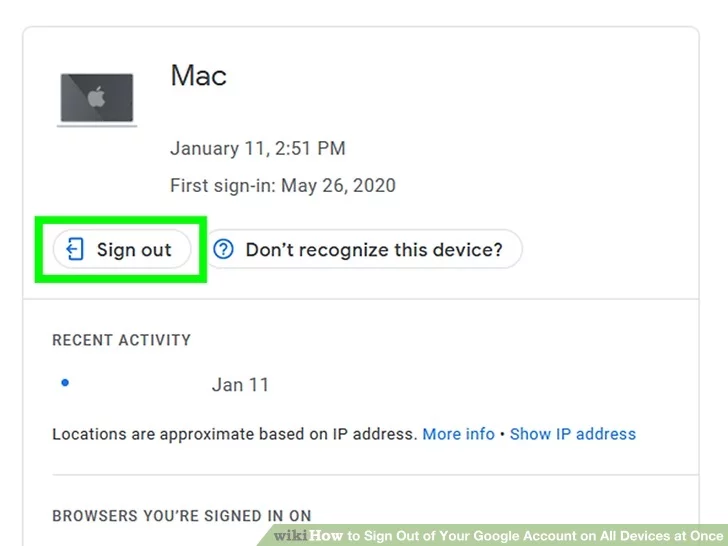
صفحه ای برای تایید کردن برای شما باز خواهد شد که از شما میپرسد: ایا مطمئن هستید که قصد خروج از این حساب را دارید؟
- اگر شما از دستگاهی مانند Chromebook یا android قصد خروج را دارید، این عمل باعث حذف حساب از این دستگاه خواهد شد.
۴. بر روی Sign out برای تایید کلیک کنید
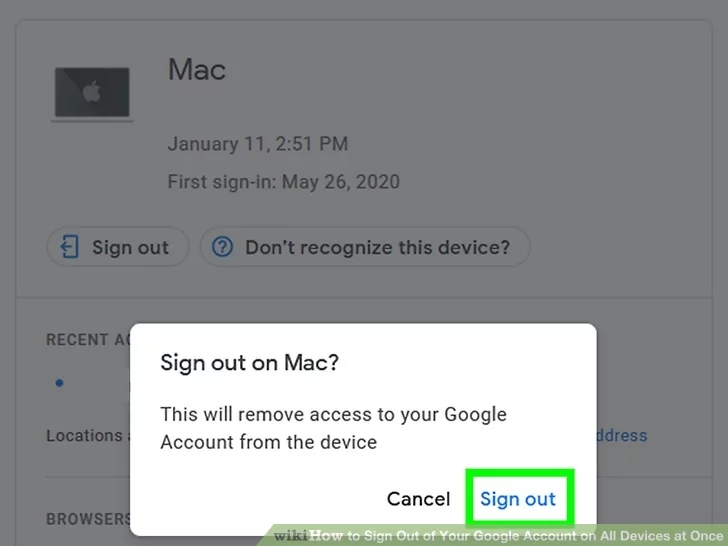
این کار شما را از دستگاه خارج میکند.
در این مرحله، شاید پنجره ای برای شما باز شود و تذکر دهد که اگر برنامه ای بر روی دستگاهی نصب کرده اید که شاید به حساب Google شما دسترسی داشته باشد، شاید هنوز درحال استفاده از حساب شما باشند.
اگر قصد لغو دسترسی این برنامه ها به حساب خود را دارید، زمانی که کارتان تمام شد بر روی OK کلیک کنید.
۵. از بقیه دستگاه ها خارج شوید
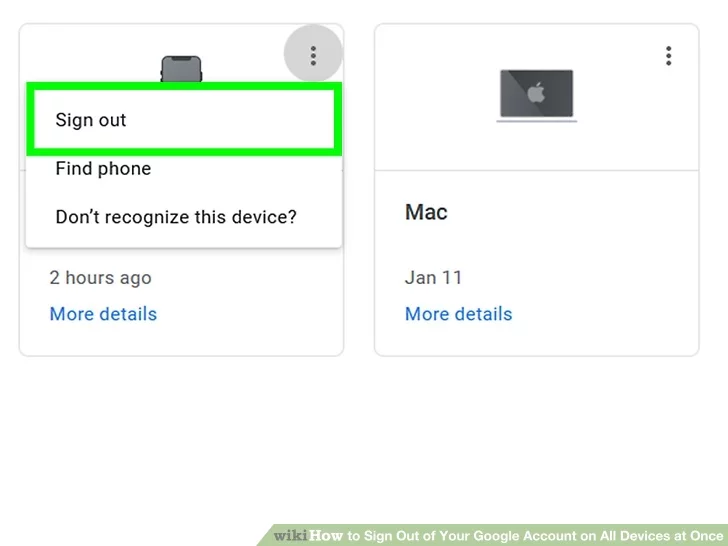
با اینکه هیچ راهی برای خارج شدن از حساب های Google خود به صورت همزمان نیست. شما هنوز میتوانید به سرعت از تمام دستگاه ها خارج شوید.
اگر مایل به دانستن اطلاعات بیشتری درمورد این دستگاه نیستید، فقط بر روی سه نقطه بالا سمت راست صفحه کلیک کنید و گزینه Sign out را انتخاب کنید
چگونه خارج شویم از تمام حساب های گوگل و همه دستگاه ها
امتیاز دهی کاربران
( رای)بازدیدها: 58